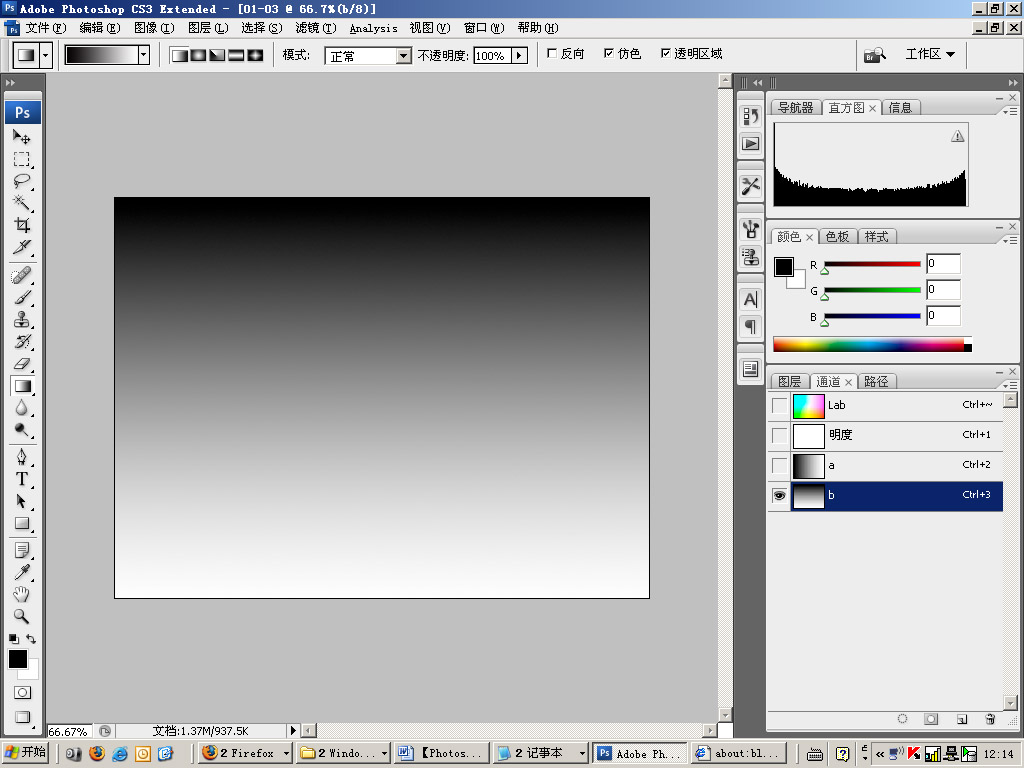2、新建文件后,我们在Photoshop右侧(Photoshop软件布局的默认状态,面板可能在别处),在“图层、通道、路径”面板选择通道,我们可以看到如下图所示
Lab为整体效果,因为我们创建的是灰度图像,因此只看到空白的方框
L-为明度,我们将保持这个不变,看看改变a 、b 会发生什么
A -包括的色彩从深绿(低亮度值)到灰(中亮度值)再到鲜粉红色(高亮度值)
B -包括的色彩从天蓝色(低亮度值)到灰(中亮度值)再到深黄色(高亮度值)
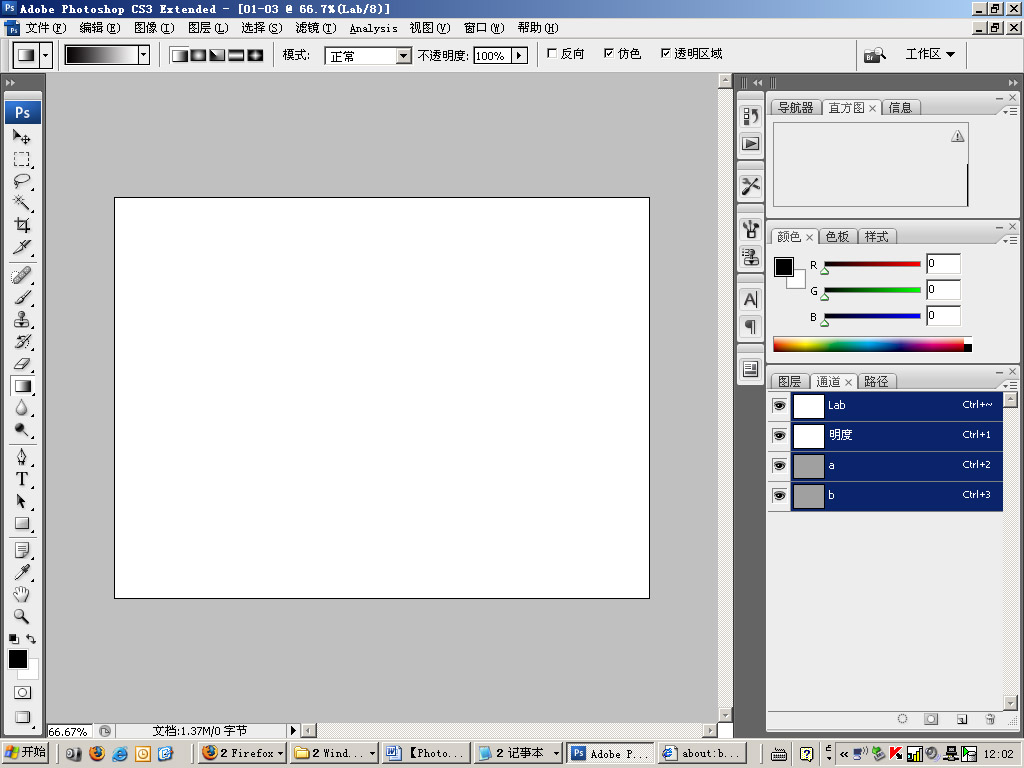
3、下面我们开始直观地考察AB 通道的颜色情况,鼠标单击选择A通道,如下图所示
我们看到的是一副灰色的图像,这时候A通道没有数据。
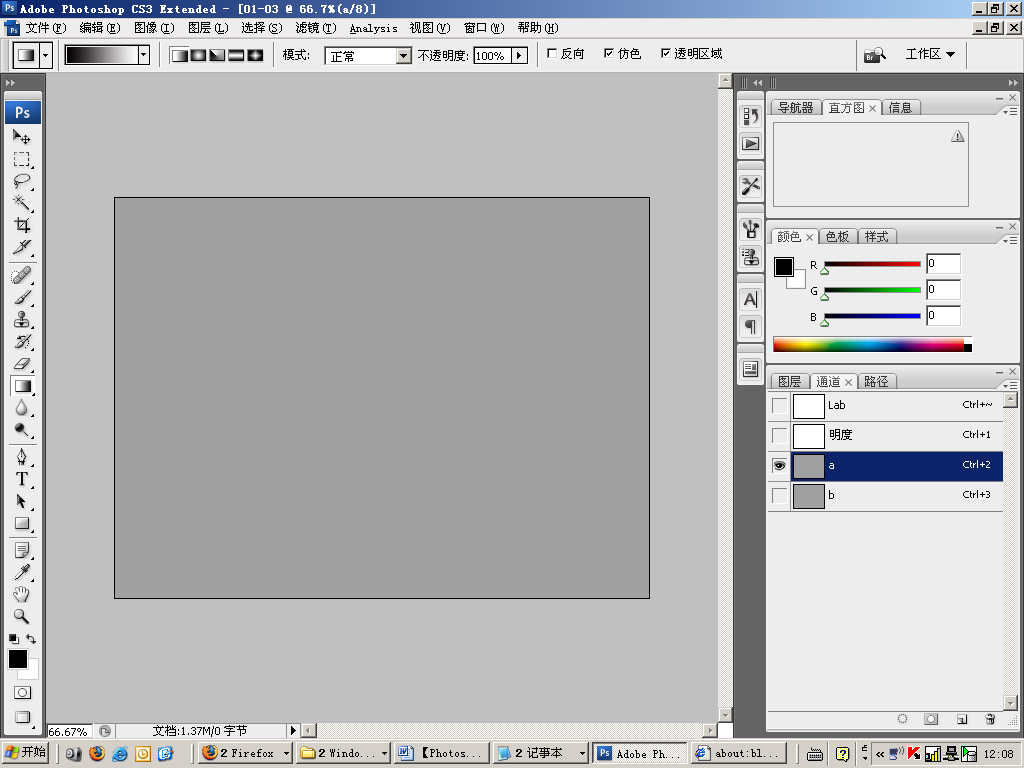
我们用渐变工具把这个通道从左到右刷成黑到白色的渐变(选择工具箱的渐变工具,前景设为黑色,背景设为白色,用鼠标从左到右刷过去就可以了)
此时,工作区A为一个标准渐变,B为a通道的缩略图,C为Lab的L没有数据,a通道用了渐变后的样子
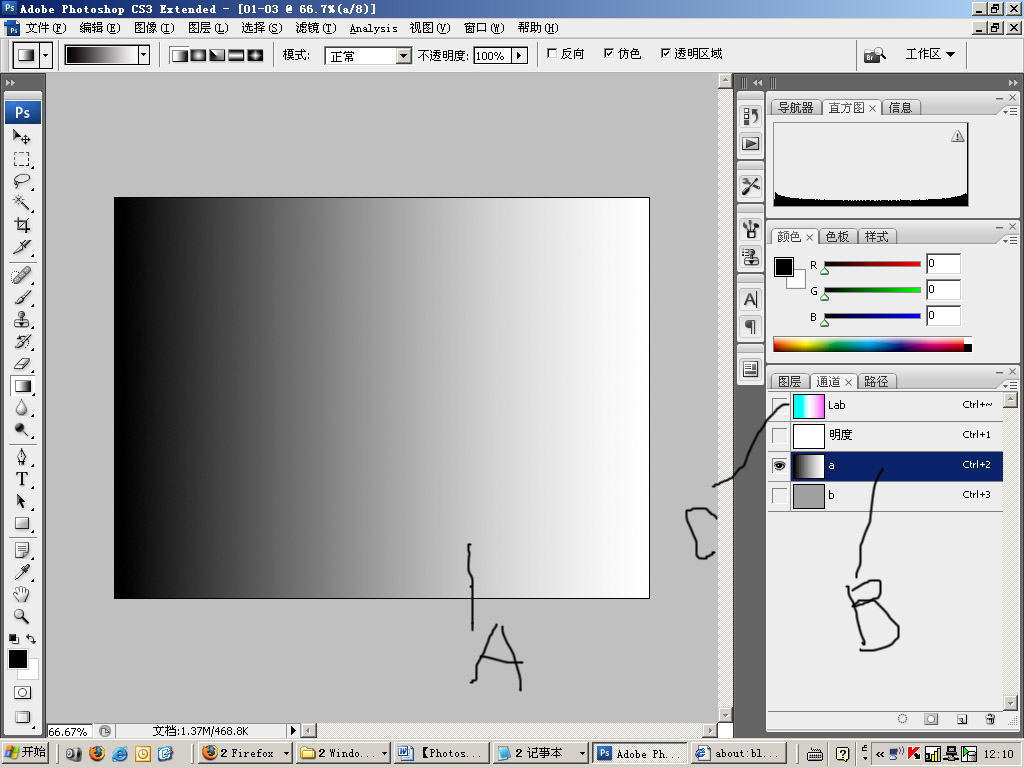
下面继续,选择b通道,用从上到下的渐变,我们考到如下图所示